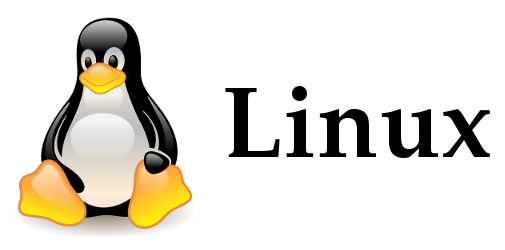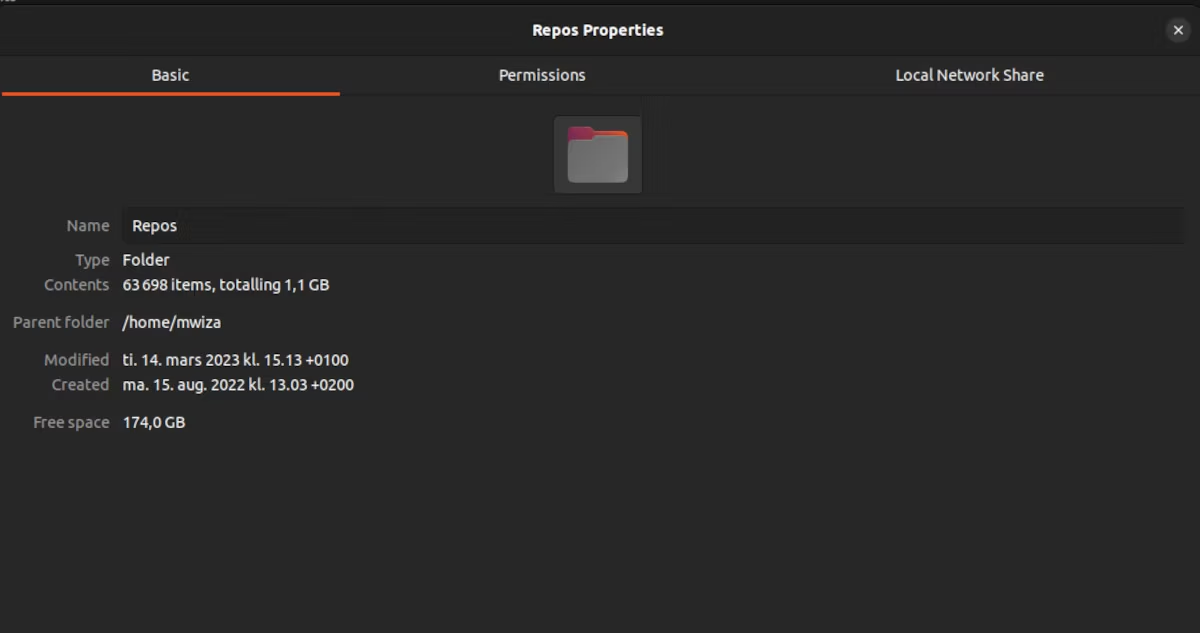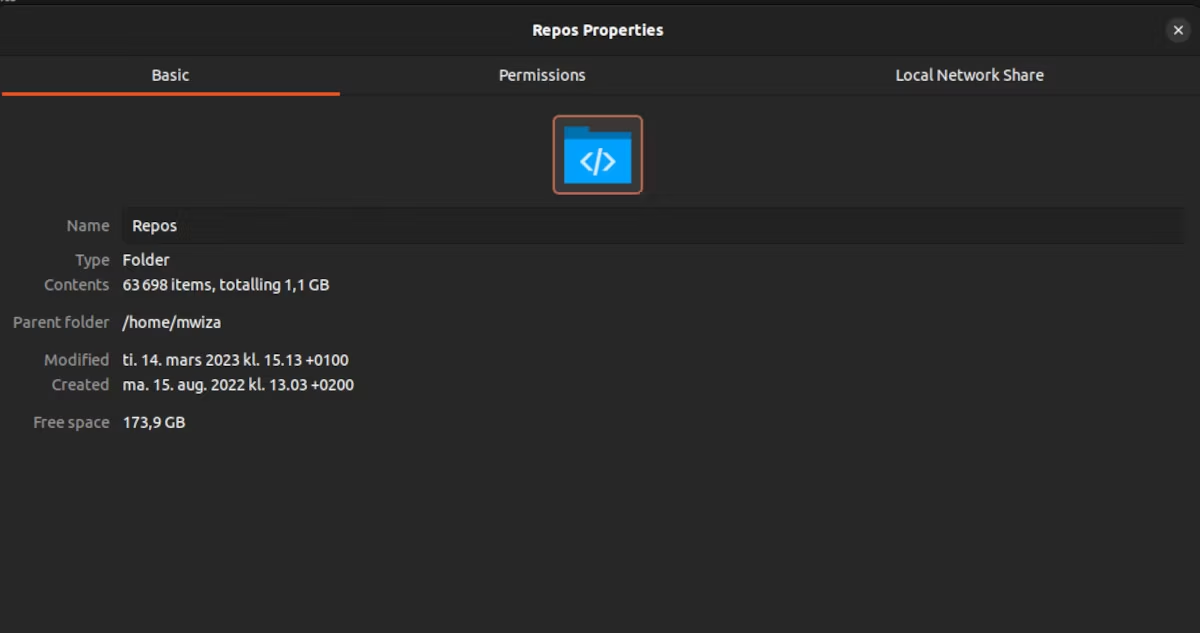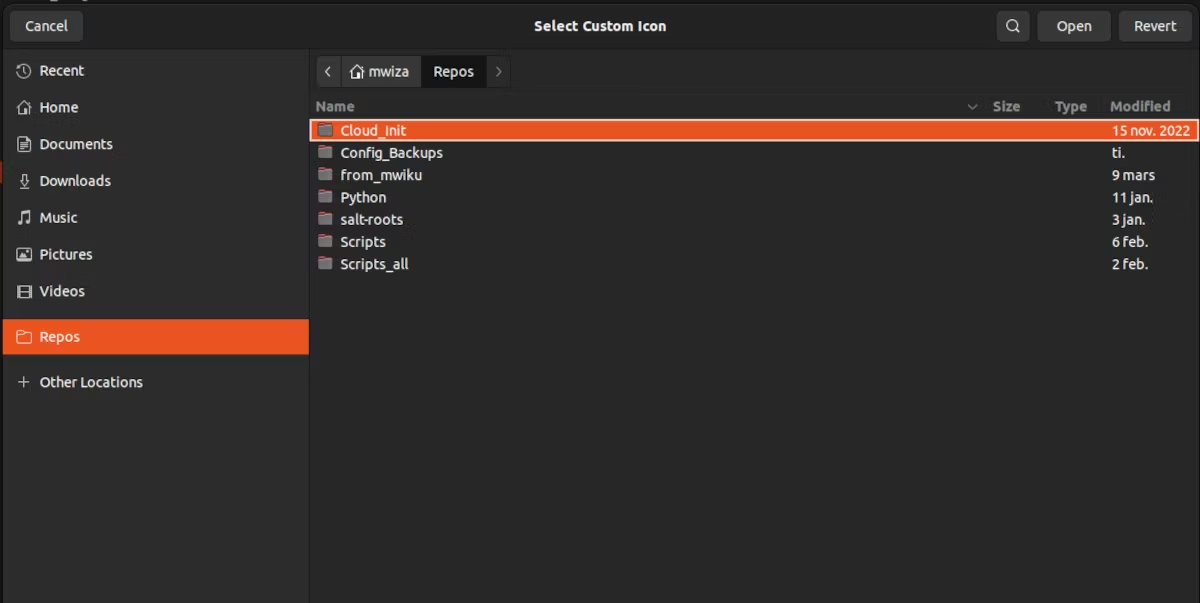- unixforum.org
- Решено: Собственные иконки для определенного типа файлов . (Как назначить? (Gnome + Ubuntu 8.04.1))
- Решено: Собственные иконки для определенного типа файлов .
- Re: Решено: Собственные иконки для определенного типа файлов .
- Как изменить значок для определенного типа файла?
- 4 ответа
- How do I change the icon for a particular file type?
- 3 Answers 3
- Linux изменить иконку файла
- Как изменить иконку ярлыка приложения в Ubuntu
- Меняем значки папки в Linux
- Шаг 1: Загрузите значок
- Шаг 2. Измените значок папки в Linux
- Возврат к значку папки по умолчанию
- Linux легко настроить
unixforum.org
Решено: Собственные иконки для определенного типа файлов . (Как назначить? (Gnome + Ubuntu 8.04.1))
Решено: Собственные иконки для определенного типа файлов .
Сообщение Andreich » 25.08.2008 14:03
Всем привет! Проблема наверняка решается довольно просто. но, тем не менее, как реализовать сабж мне неизвестно!
Требуется назначить конкретному типу файлов определенную «картинку». Если я ничего не путаю это называется MIME.
Кто-нибудь знает, как это реализуется в Gnome + Ubuntu ?
Re: Решено: Собственные иконки для определенного типа файлов .
Сообщение Andreich » 27.08.2008 14:55
Разобрался! Спешу поделиться!
И так, сначала определимся для какого типа файлов мы будем менять «картинку».
(в моем примере это *.lpi — файл проекта на Lazarus)
Первым делом в любом текстовом редакторе набираем (и сохраняем как user-lpi.xml) :
Это скрипт который служит для определения нового MIME типа в системе!
Далее открываем терминал и пишем:
xdg-mime install user-lpi.xml
Почти все.. Осталось самое главное — определиться с иконкой!
Выбираем понравившуюся картинку (можно 128×128, 64х64, 32×32 . ) в формате PNG (или SVG), переименовываем ее в user-lpi.png и копируем в папку:
/usr/share/icons/Human/scalable/mimetypes
Разумеется, что вместо Human вы используете название темы которая установлена у вас.
При следующем входе в систему иконки файлов обретут желанный вид и будет вам счастье!
Как изменить значок для определенного типа файла?
Я пытаюсь изменить значок для application/x-hwp файлы. Я добавил иконки в нужные места и проверил их с помощью assoGiate (после прочтения этой темы). Это показывает, что мой нужный значок связан с типом файла. Тем не менее, Наутилус все еще показывает старую икону. Как я могу заставить Наутилус показывать правильный значок?
4 ответа
Вот набор инструкций, которые должны получить пользовательский значок для файлов hwp.
- Проверьте, существует ли тип MIME: grep ‘hwp’ /etc/mime.types
sudo cp PathToIcon/application-x-hwp.svg /usr/share/icons/gnome/scalable/mimetypes Основная хитрость заключается в том, чтобы правильно узнать, где находятся реальные значки.
Чтобы определить это, давайте проанализируем значки HTML. Соглашение об именах для значков такое же, как и для MIME-типа, только / заменяется на — и заглавные буквы не допускаются. Т.е. MIME-тип, скажем, text/x-changelog будет иметь иконку с именем text-x-changelog.svg (или же png ). MIME-тип для HTML text/html , Так что его иконка будет text-html.* Если мы запустим команду
find /usr/share/icons/ -type f | grep 'text-html\.' мы получим несколько мест, где расположены эти иконки:
/usr/share/icons/Humanity/mimes/ /usr/share/icons/gnome/NNxNN/mimetypes/ /usr/share/icons/HighContrast/scalable/mimetypes/ Если мы посетим каждого из них с Наутилусом, мы увидим, что Humanity/ папка содержит наши текущие иконки, gnome/ — некоторые старые. HighContrast/ нас не интересует. Таким образом, чтобы изменить какой-либо значок, мы должны заменить значки, расположенные в Humanity/ папка.
Также обратите внимание, что text-html.svg значки, которые можно масштабировать и которые должны быть помещены в scalable вложенные папки (что должно быть логично) вместо этого помещаются в папки разных размеров, так же, как растровые файлы PNG.
После замены значков (во всех подпапках в соответствии с их размерами) на нужные необходимо обновить кеш значков:
sudo gtk-update-icon-cache /usr/share/icons/Humanity Есть еще один способ определить приоритетность схем значков — проверить их index.theme файлы. Если мы посмотрим внутрь /usr/share/icons/Humanity/index.theme , посмотрим:
Это означает, что значки из gnome а также hicolor папки будут иметь меньший приоритет, чем папки из Humanity , Это объясняется здесь.
Как ни странно, Наутилус не подчиняется этим правилам наследования. Когда я добавил новый MIME-тип, я попытался поместить его значки в /usr/share/icons/gnome/ , /usr/share/icons/hicolor , ~/.local/share/icons/hicolor Обновление иконки базы на каждом шаге — все напрасно. Эти значки правильно отображались в assogiate на первой вкладке, но никогда в Наутилусе. Но когда я поместил их в Humanity папки и обновленные иконки базы данных, они появились сразу.
NB Все это относится к теме значков по умолчанию. Если вы используете какую-то собственную тему значков, вы должны проверить, где находятся настоящие значки, и вместо этого добавить / изменить значки. Также в более новых дистрибутивах эти правила наследования могут измениться. Затем вы должны найти новую папку, в которой хранятся фактические значки (если это не так Humanity больше), как объяснено ранее.
How do I change the icon for a particular file type?
I’m trying to change the icon for application/x-hwp files. I’ve added the icons to the proper places, and checked it with assoGiate (after reading this thread). It shows that my desired icon is associated with the file type. Nevertheless, Nautilus is still showing the old icon. How can I make Nautilus show the correct icon?
@Rinzwind: Thanks. Unfortunately, that link solves a different problem. It’s based on changing the icons of individual files. I want to change the default icon for all files of a given type.
Are you using a custom icon theme? That could be interfering with the icon that is supposed to show up.
I’m using the stock Ambiance theme. Anyway, it shouldn’t matter, because to my knowledge no icon themes cover this file type. I’m just getting the icon that appears by default when Nautilus doesn’t know what other icon to display. Additionally, icon themes are hierarchical, so if an appropriate icon can’t be found in the current theme, the hierarchy will be searched, ultimately culminating with the hicolor theme. My icons are installed in both the ubuntu0mono-dark and hicolor themes.
3 Answers 3
Here is a set of instructions that should get you a custom icon for hwp files.
- Check the MIME type exists : grep ‘hwp’ /etc/mime.types if you get an output resembling application/x-hwp hwp skip the next step.
- Create the MIME type sudo -H gedit /etc/mime.types and add the line application/x-hwp hwp
- Add the icon (which must be called application-x-hwp.svg ):
sudo cp PathToIcon/application-x-hwp.svg /usr/share/icons/gnome/scalable/mimetypes Thanks for the suggestion. I haven’t had a chance to try it thoroughly yet (so far, no success), but I’m awarding the bounty because the other suggestions haven’t worked and I won’t have a chance to work on this any more before the bounty expires.
You maybe should check if your icon theme inherits from gnome (most icon themes do). You will find that information in index.theme located in the directory of your icon set
You also need to check ~/.local . For example ~/.local/share , which mimics the folder /usr/local/share . Your locally installed application (i.e. application for you only, not other logins), may have their properties there. Edit similar files, for example, ~/.local/share/icons/XXXX/XXXX
@JoKalliauer in the command to copy the icon to /usr/share/. . I refer to PathToIcon . This needs to be substituted with the path to the icon on your PC. (if you think this could be formulated more clearly don’t hesitate to propose an edit)
The main trick is to find out correctly where the actual icons are located.
In order to determine that let’s analyze HTML icons. Naming convention for the icons is the same as for the MIME-type, only / is replaced with — and no capital letters are allowed. I.e. MIME-type, say, text/x-changelog will have the icon named text-x-changelog.svg (or png ). MIME-type for HTML is text/html . So its icon will be text-html.* If we run the command
find /usr/share/icons/ -type f | grep 'text-html\.' we will get several places where these icons are placed:
/usr/share/icons/Humanity/mimes/ /usr/share/icons/gnome/NNxNN/mimetypes/ /usr/share/icons/HighContrast/scalable/mimetypes/ If we visit each of them with Nautilus we’ll see, that Humanity/ folder contains our current icons, gnome/ — some older ones. HighContrast/ doesn’t interest us. So in order to change some icon we should replace the icons located in Humanity/ folder.
Also notice that text-html.svg icons which are scalable and should have been placed into scalable subfolder (that should be logical) are placed into the folders for different sizes instead, in the same way as raster PNG files.
After replace of the icons (in all subfolders according to their sizes) with the desired ones icon cache should be updated:
sudo gtk-update-icon-cache /usr/share/icons/Humanity There’s another way to determine the precedence of icon schemes — to check their index.theme files. If we look inside /usr/share/icons/Humanity/index.theme , we’ll see:
This means that icons from gnome and hicolor folders will have less precedence than the ones from Humanity . This is explained here.
Strangely enough, Nautilus doesn’t obey these inheritance rules. When I added new MIME-type, I tried placing its icons into /usr/share/icons/gnome/ , /usr/share/icons/hicolor , ~/.local/share/icons/hicolor , updating icon database on each step — all in vain. These icons were displayed properly in assogiate on the first tab, but never in Nautilus. But when I placed them into Humanity folder and updated icon database, they appeared at once.
N.B. All this applies to the default icon theme. If you use some custom icon theme, you should check where the actual icons are located and add/change icons there instead. Also in newer distributions these inheritance rules may change. Then you should locate the new folder which stores the actual icons (if it is not Humanity anymore) as explained previously.
Linux изменить иконку файла
Как изменить иконку ярлыка приложения в Ubuntu
Вы наверное замечали, что при установке других иконок в Ubuntu, некоторые иконки приложений остаются со старыми иконками и портят весь вид, в данной статье расскажу как легко и быстро сменить иконку любому приложению по вашему вкусу:
Всё это делается очень просто, для этого открываем файловые менеджер «Наутилус» с правами суперпользователя: sudo nautilus /usr/share/applications/ В результате чего, откроется Наутилус в папке с ярлыками приложений:
Находим ярлык нужного нам приложения, жмем по нему правой кнопкой мыши, после чего жмем по картинке ярлыка:
В результате откроется окно с выбором:
переходим по пути /usr/share/icons/ где лежат иконки и находим нужную нам.
После нажатия «Открыть», будет изменена иконка ярлыка нашего приложения.
Таким образом можно изменить иконки ярлыков приложений на те, которые подходят под устанавливаемые пакеты иконок.
Меняем значки папки в Linux
Вы хотите, чтобы ваша папка «Документы» отличалась от папки «Проекты программного обеспечения»? Linux очень настраиваемый в этом отношении и позволяет вам делать это эффективно.
Различные значки папок делают вашу систему более интуитивно понятной и удобной для пользователя. Кроме того, очень легко найти папки с первого взгляда. Вот как легко вы можете изменить значки каталогов или папок в Linux.
Шаг 1: Загрузите значок
Прежде всего, вам нужно получить значки папок, которые вы хотите использовать. В этом случае мы изменим значок каталога Repos, содержащего проекты программирования и разработки. Итак, давайте загрузим значок, соответствующий этой теме.
В архиве значков есть множество красивых значков папок и тем для Linux. Не стесняйтесь использовать любой другой источник для своих любимых пользовательских значков папок.
На сайте Icon Archive найдите нужный тип значка, выберите значок и, наконец, нажмите кнопку Загрузить . По умолчанию значки загружаются в папку «Загрузки».
Шаг 2. Измените значок папки в Linux
Затем перейдите в папку, значок которой вы хотите изменить, и щелкните ее правой кнопкой мыши. Затем выберите параметр «Свойства«. В качестве ярлыка просто выберите папку, а затем используйте клавиши Ctrl + I.
Щелкните значок папки, и вам будет предложено выбрать значок, который вы хотите использовать. Выберите значок, который вы недавно загрузили.
После выбора нового значка каталог или папка выглядит следующим образом:
Если вы используете среду рабочего стола GNOME, используйте инструмент GNOME Tweaks для дальнейшей настройки рабочей станции.
Возврат к значку папки по умолчанию
Если вы хотите вернуться к значку по умолчанию, откройте свойства папки (Ctrl + I), затем щелкните значок папки. Наконец, нажмите кнопку Вернуть , расположенную в правом верхнем углу.
Linux легко настроить
Изменение значка папки или каталога — отличный способ настроить Linux в соответствии с вашими конкретными потребностями, но это только верхушка айсберга.
Есть много настроек, которые вы можете внести в свою систему Linux, чтобы сделать и почувствовать ее именно так, как вы хотите.